Problemy ze Skype: program nie przyjmuje plików
Jedną z najpopularniejszych funkcji aplikacji Skype jest funkcja odbierania i przesyłania plików. Rzeczywiście, jest to bardzo wygodne podczas rozmowy tekstowej z innym użytkownikiem, natychmiast wyślij mu potrzebne pliki. Ale w niektórych przypadkach występują awarie w tej funkcji. Zobaczmy, dlaczego Skype nie akceptuje plików.
Spis treści
Zatłoczony dysk twardy
Jak wiadomo, przesłane pliki są przechowywane nie na serwerach Skype, ale na twardych dyskach komputerów użytkowników. Jeśli więc Skype nie akceptuje plików, być może Twój dysk twardy jest pełny. Aby to sprawdzić, przejdź do menu Start i wybierz opcję "Komputer".
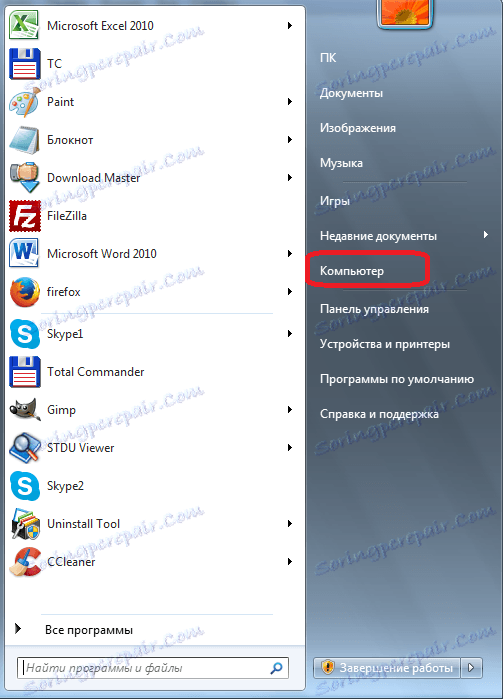
Spośród prezentowanych dysków, w otwartym oknie zwróć uwagę na stan dysku C, ponieważ na nim właśnie Skype przechowuje dane użytkownika, w tym odebrane pliki. Z reguły w nowoczesnych systemach operacyjnych nie trzeba wykonywać żadnych dodatkowych czynności, aby zobaczyć całkowitą objętość dysku i ilość wolnego miejsca na nim. Jeśli nie ma wystarczającej ilości wolnego miejsca, aby odbierać pliki ze Skype, musisz usunąć inne pliki, których nie potrzebujesz. Lub wyczyść dysk, specjalne narzędzie do czyszczenia, na przykład CCleaner .
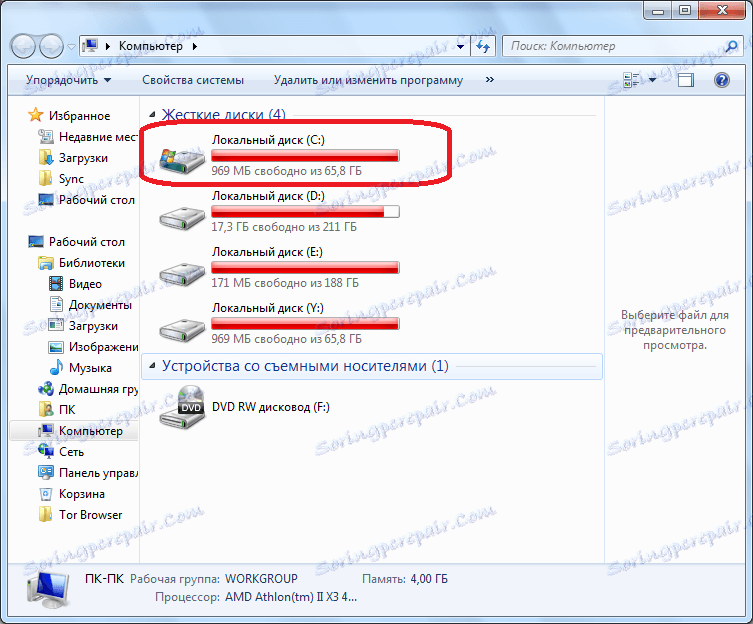
Ustawienia antywirusa i zapory sieciowej
Przy pewnych ustawieniach program antywirusowy lub zapora sieciowa może blokować niektóre funkcje Skype (w tym odbieranie plików) lub ograniczać informacje na tych numerach portów, z których korzysta Skype. Jako dodatkowe porty używa Skype - 80 i 443. Aby znaleźć numer głównego portu, otwórz kolejno sekcje "Narzędzia" i "Ustawienia ...".
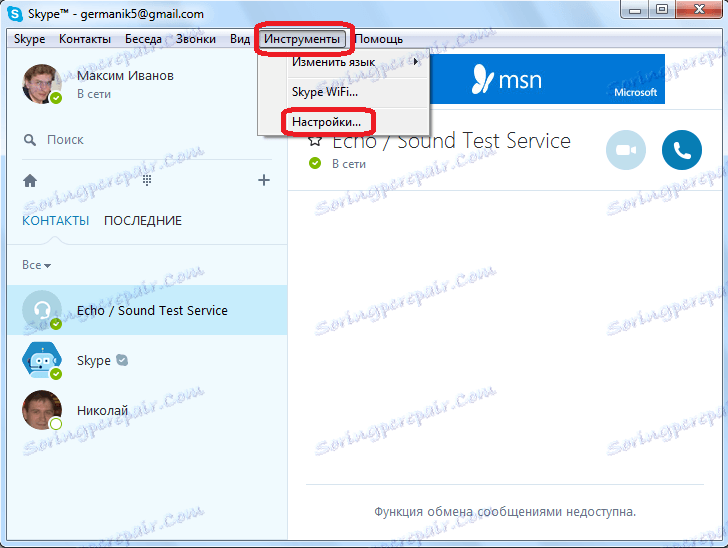
Następnie przejdź do sekcji ustawień "Zaawansowane".
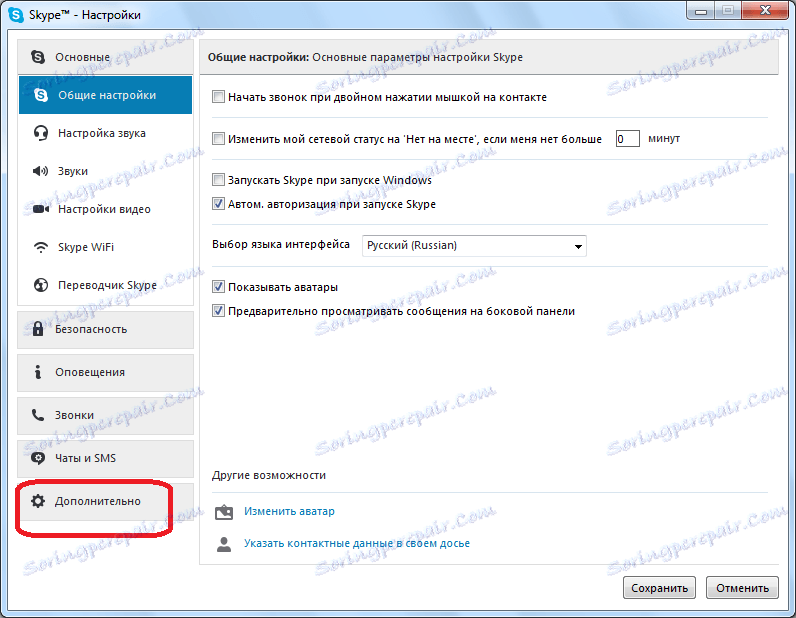
Następnie przejdź do podsekcji "Połączenie".
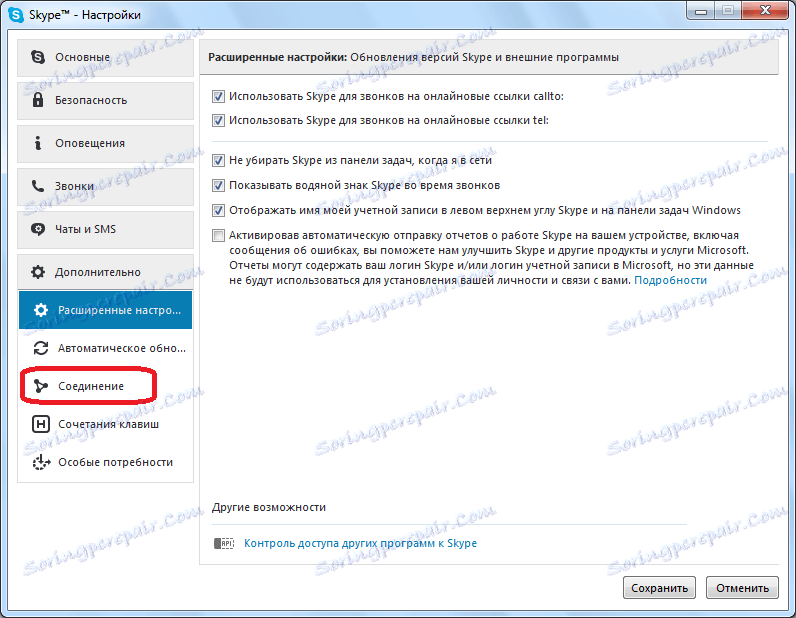
Jest tam, po słowach "Use port", podany jest numer głównego portu tego wystąpienia Skype'a.
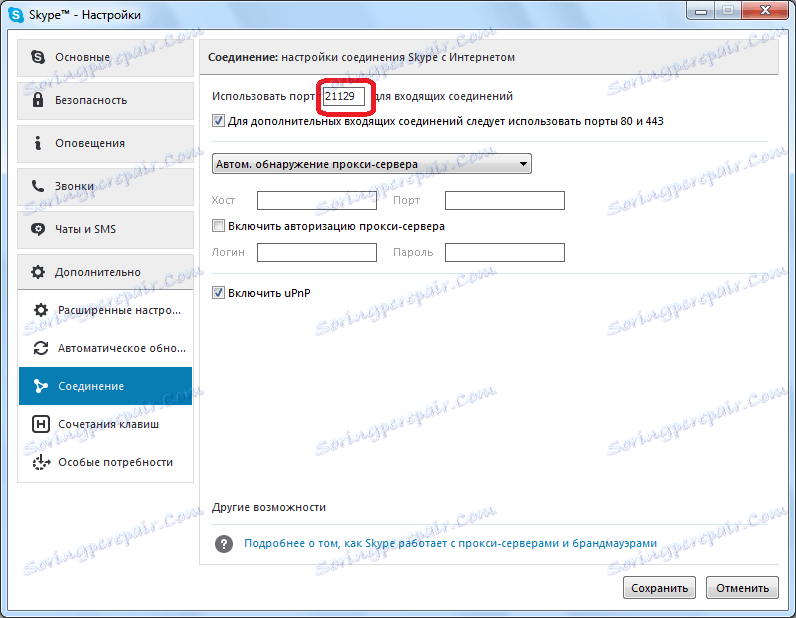
Sprawdź, czy powyższe porty są zablokowane w programie antywirusowym lub zaporze sieciowej, a jeśli wykryto blokadę, otwórz je. Należy również pamiętać, że działania samego programu Skype nie są blokowane przez określone aplikacje. W ramach eksperymentu możesz tymczasowo wyłączyć program antywirusowy i sprawdzić, czy Skype może w tym przypadku pobrać pliki.
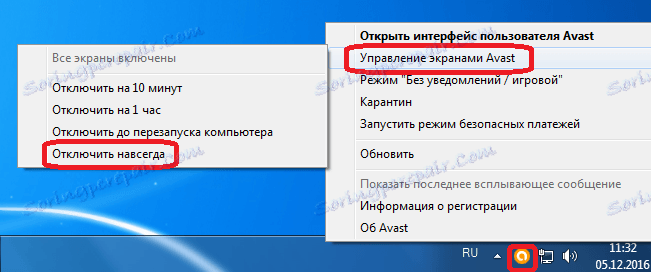
Wirus w systemie
Blokowanie przyjmowania plików, w tym przez Skype, może spowodować infekcję systemu. Przy najmniejszym podejrzeniu wirusów skanuj dysk twardy komputera z innego urządzenia lub dysku flash za pomocą programu antywirusowego. Jeśli wykryta zostanie infekcja, postępuj zgodnie z zaleceniami programu antywirusowego.

Nie powiodło się w ustawieniach Skype
Pliki mogą również nie zostać zaakceptowane z powodu wewnętrznego niepowodzenia ustawień Skype. W takim przypadku należy wykonać procedurę resetowania. Aby to zrobić, musimy usunąć folder Skype, ale przede wszystkim kończymy ten program, wychodzi z tego.
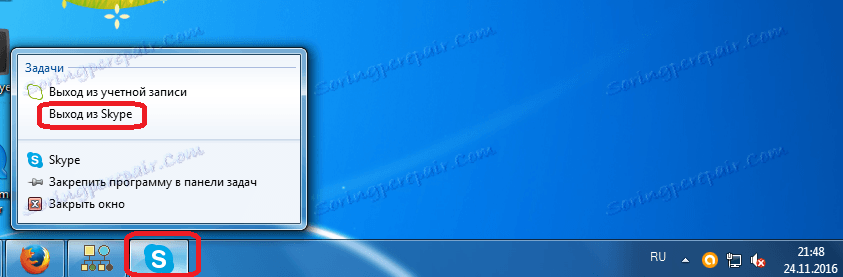
Aby dostać się do katalogu, którego potrzebujemy, uruchamiamy okno "Uruchom". Najłatwiej to zrobić, naciskając klawisze kombinacyjne klawiszy Win + R. Wprowadź wartość "% AppData%" w oknie bez cudzysłowów i kliknij przycisk "OK".
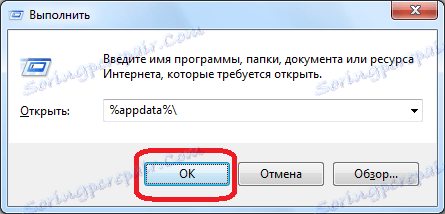
Gdy znajdziesz się w określonym katalogu, poszukaj folderu o nazwie "Skype". Aby później móc odzyskać dane (przede wszystkim korespondencję), nie tylko usuwamy ten folder, ale zmieniamy jego nazwę na dowolną wygodną dla Ciebie nazwę lub przenosimy do innego katalogu.
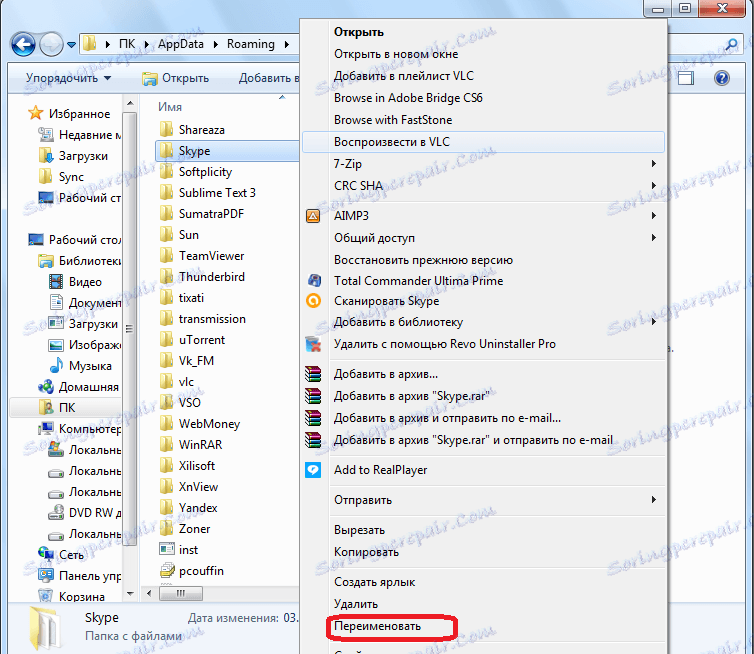
Następnie uruchom Skype i spróbuj zaakceptować pliki. W razie szczęścia przenosimy plik main.db z folderu o zmienionej nazwie do nowo utworzonego folderu. Jeśli nie wyszło, możesz zrobić wszystko tak, jak było, wystarczy przywrócić folder do poprzedniej nazwy lub przenieść go do pierwotnego katalogu.
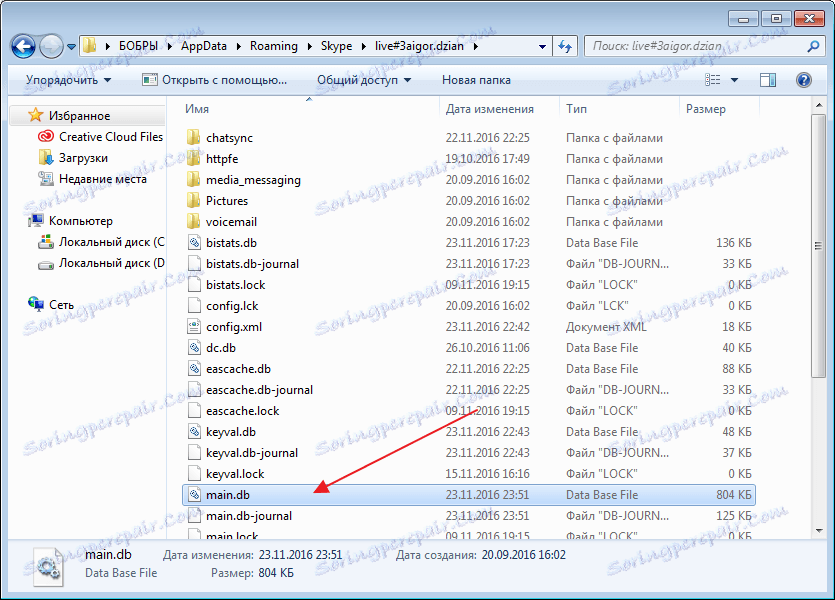
Problem z aktualizacjami
Problemy z odbieraniem plików mogą również wystąpić, jeśli nie używasz aktualnej wersji programu. Zaktualizuj Skype do najnowszej wersji.
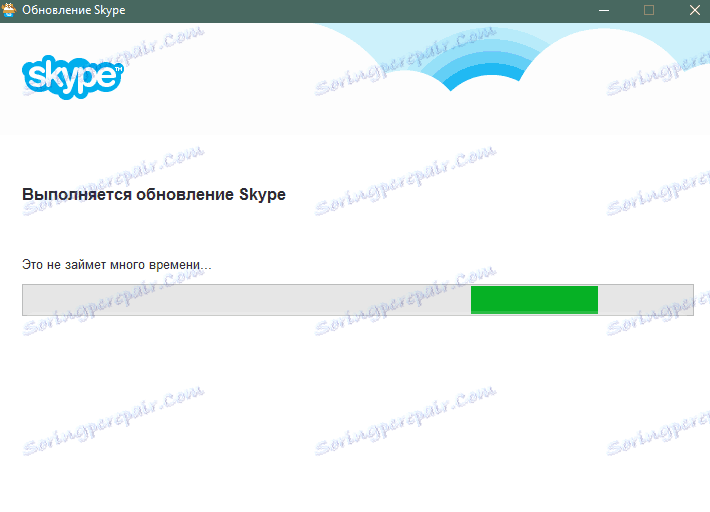
Jednocześnie zdarzają się sytuacje, gdy po aktualizacjach Skype utracił pewne funkcje. W ten sam sposób można również utracić możliwość pobierania plików. W takim przypadku musisz usunąć bieżącą wersję i ustalić wcześniej działająca wersja Skype. W takim przypadku nie zapomnij wyłącz automatyczną aktualizację . Po tym, jak programiści rozwiążą problem, możesz wrócić do korzystania z aktualnej wersji.
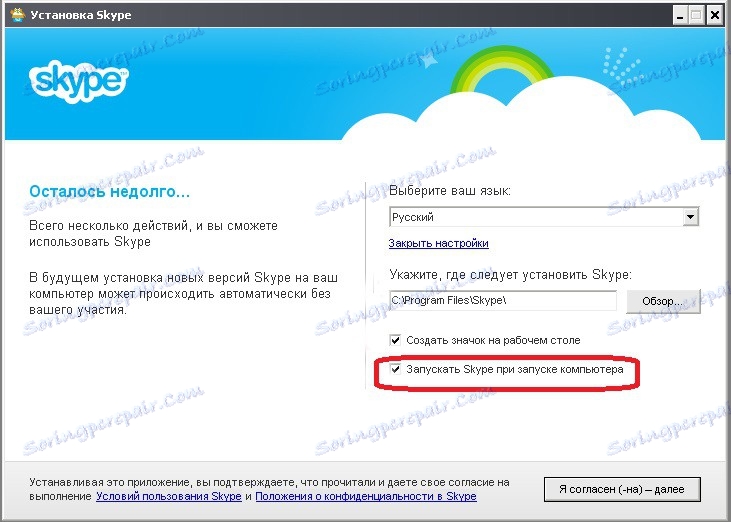
Ogólnie rzecz biorąc, eksperymentuj z instalowaniem różnych wersji.
Jak widać, powodem, dla którego Skype nie akceptuje plików, mogą być bardzo różne czynniki. Aby rozwiązać problem, należy spróbować zastosować wszystkie wyżej opisane metody rozwiązywania problemów, aż do momentu przywrócenia pliku.
